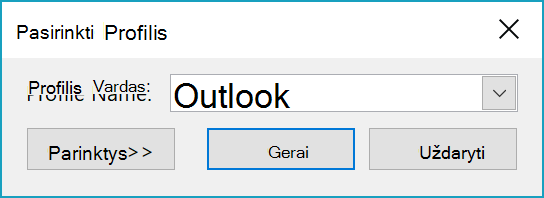„Microsoft Outlook“ el. pašto profilį sudaro el. pašto paskyros, duomenų failai ir informacija apie tai, kur saugomas jūsų el. paštas. Šiame straipsnyje daroma prielaida, kad naudojate kelis profilius, ir paaiškinama, kaip nustatyti profilį kaip numatytąjį ir kaip perjungti kitą profilį. Jei nesate susipažinę su el. pašto profiliais, žr . "Outlook" el. pašto profilių apžvalga.
Profilių keitimas programoje "Outlook"
-
Dalyje Outlook spustelėkite Failo > paskyros parametrai > keisti profilį.
-
Outlook bus uždaryta. Paleiskite Outlook dar kartą rankiniu būdu.
-
Kitą kartą paleidus Outlook, bus rodomas dialogo langas Profilio pasirinkimas :
-
Norėdami, kad šis dialogo langas būtų rodomas kaskart paleidus Outlook, dialogo lange pasirinkite Parinktys > Raginti naudoti profilį.
Numatytojo profilio nustatymas
-
Dialogo lango Profilio pasirinkimas sąraše Profilio pavadinimas spustelėkite profilį, kuris turėtų būti numatytasis.
-
Spustelėkite Parinktys, tada dalyje Parinktys pažymėkite žymės langelį Nustatyti kaip numatytąjį profilį .